Effire CityPhone Lion User Manual [ru]

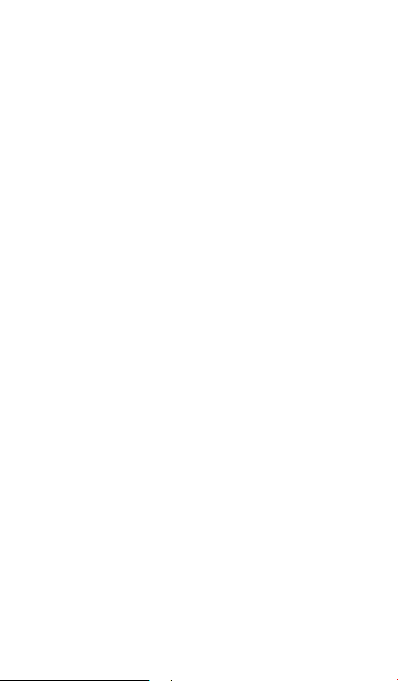
Данный смартфон произведён и предназначен для мобильного использования. Нижеследующий раздел инструкции
посвящён правилам безопасного использования устройства.
Соблюдение этих правил поможет долго сохранить аппарат в
рабочем состоянии, а также избежать нанесения вреда здоровью и повреждения имущества. Внимательно ознакомьтесь с
этим разделом и строго следуйте описанным в нём правилам
использования.
1. Правила использования мобильного телефона,
зарядного устройства и аккумулятора
1.1. Эксплуатация зарядного устройства и аккумулятора
• Зарядные устройства и аккумуляторные батареи (АКБ)
следует использовать только по их прямому назначению
• Запрещается разбирать, модифицировать или нагревать
совместимое зарядное устройство (СЗУ) и аккумулятор, а
также вызывать короткое замыкание на их контактах
• Категорически запрещается использовать для работы с
устройством модифицированные или повреждённые любыми
способами кабели и СЗУ. Это может вызвать короткое замыкание и привести к пожару или поражению электрическим током
• Используйте только аккумуляторы и зарядные устройства,
поставляемые с Вашим смартфоном и рекомендованные его
изготовителем. Использование любых других комплектующих, аксессуаров и принадлежностей может привести к поломке устройства или травме и представляет угрозу, как для
самого устройства, так и для его владельца
• Для зарядки устройства не используйте непрочно закреплённые на стене розетки
• Запрещается прикасаться к оборудованию влажными руками или помещать его в воду, а также использовать АКБ и
СЗУ в условиях повышенной влажности
• Запрещается отключать смартфон от розетки, вытягивая
вилку за шнур
• Избегайте перегибания и повреждения кабелей USB и
зарядного устройства
• Избегайте воздействия прямого солнечного света на АКБ
• Ни в коем случае не используйте повреждённые или протекающие литий-ионные аккумуляторы. В случае протечки аккумулятора не допускайте попадания электролита на кожу и
2
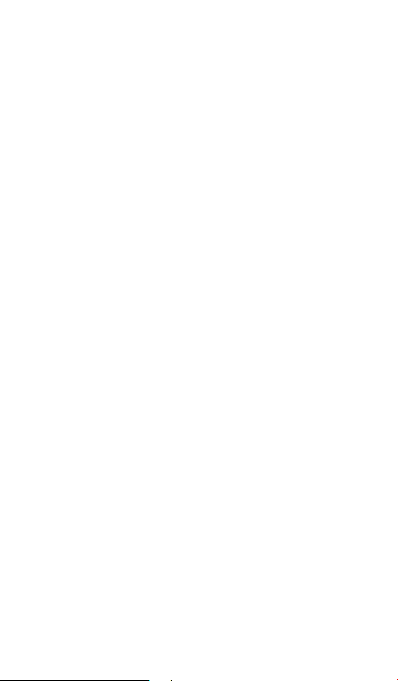
в глаза. Если попадание произошло, промойте поврежденное
место большим количеством воды и обратитесь к врачу
• Не помещайте аккумуляторы или смартфон в непосредственной близости от нагревательных приборов (радиаторов,
кухонных плит и микроволновых печей). При сильном нагревании аккумулятор может взорваться
• Аккумуляторы имеют наилучшую производительность в
условиях нормальной комнатной температуры (20 ± 5 °С)
• Не допускайте механических повреждений АКБ, например, падения с высоты – это может вызвать утечку электролита и привести к травмам, вызвать порчу или даже взрыв
устройства
• Обращайте внимание на маркировку полярности на аккумуляторе и устройстве, во избежание их повреждения
• В случае загрязнения контактных площадок аккумулятора,
очищайте их только чистой и сухой тканью
• Не оставляйте аккумулятор в заряженном состоянии на
длительный срок
• При длительном неиспользовании устройства, извлекайте
из него аккумулятор, и храните его в чистом и сухом месте,
недоступном для детей
• Храните аккумулятор при температуре от 0°C до 40°C
• После длительного хранения аккумулятора, для достижения его максимальной производительности может потребоваться последовательная многоразовая зарядка и разрядка
• Утилизация выработавших свой ресурс АКБ осуществляется в соответствии с требованиями местного законодательства
и инструкциями изготовителя АКБ. Запрещается уничтожать АКБ путём сжигания. Обязательно утилизируйте АКБ.
Сведения о безопасной утилизации аккумуляторов можно
получить в любом специализированном сервисном центре
Примечание: Изготовитель устройства оставляет за собой
право комплектовать устройство АКБ, имеющими характеристики отличными от указанных.
1.2. Транспортировка и хранение устройства
Смартфон в упакованном виде может транспортироваться
в крытых транспортных средствах любого вида при температуре от -25 до +35°С, с защитой его от непосредственного
воздействия атмосферных осадков, солнечного излучения и
механических повреждений.
3
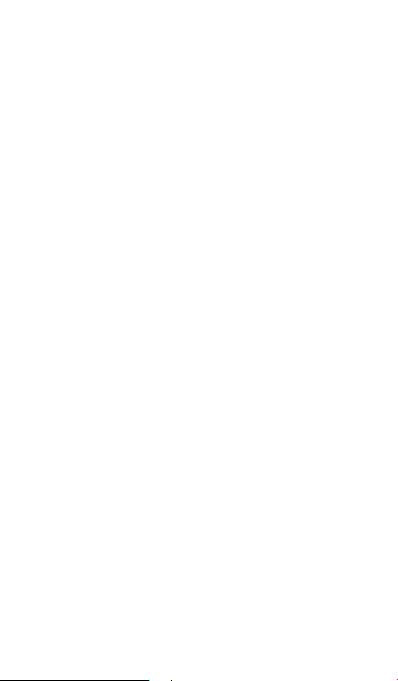
1.3. Эксплуатация смартфона
• Выключайте смартфон, в тех местах, где его использование
запрещено или не рекомендуется. Ознакомьтесь со всеми
предписаниями, ограничивающими использование смартфона в определённых местах
• Не рекомендуется использовать смартфон вблизи электронных приборов, так как устройство может создать помехи
в их работе
• Во избежание помех в работе медицинских приборов запрещается использовать смартфон в больницах
• Соблюдайте правила использования мобильных телефонов
во время управления автомобилем. По возможности, откажитесь от разговоров на время нахождения за рулём или используйте гарнитуру
• Смартфон должен быть выключен в течение всего времени
полета на самолете
• Избегайте попадания влаги на смартфон. Влажность и
жидкость любого типа могут повредить электронные компоненты смартфона
• Не используйте и не храните смартфон в запылённых или загрязнённых местах. Пыль может привести к сбоям в работе смартфона
• Не кладите смартфон на наклонные поверхности или расположенные высоко полки. При падении устройство может
быть повреждено
• Не следует подвергать смартфон продолжительному воздействию прямых солнечных лучей
• Не храните смартфон рядом с источниками электромагнитного излучения, так как их воздействие может привести к
сбоям в работе смартфона и разрядке аккумулятора, а также
к выходу из строя компонентов устройства
• Аккуратно обращайтесь с SIM-картами и картами памяти. Не
извлекайте карту при разговоре, передаче и получении данных
– это может привести к повреждению карты или устройства
• Не пытайтесь самостоятельно разбирать, ремонтировать и
модифицировать смартфон. Любые изменения в конструкции аппарата влекут за собой прекращение действия гарантии производителя. При нарушении нормальной работы
смартфона обратитесь в авторизованный сервисный центр
Перед зарядкой аккумулятора внимательно прочитайте раздел «Эксплуатация зарядного устройства и аккумулятора».
4
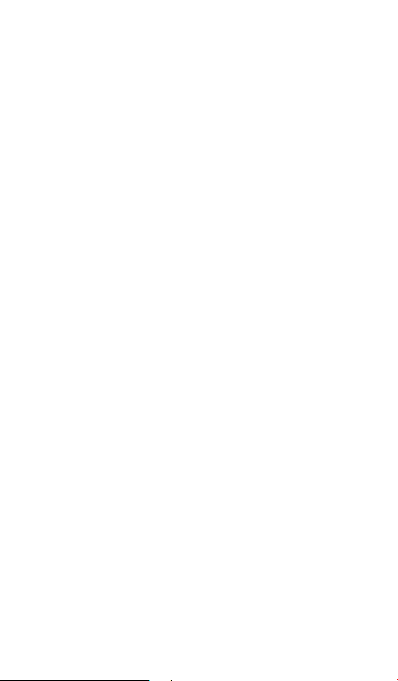
Перед первым использованием устройства рекомендуется
произвести полную зарядку аккумулятора.
Присоедините входящий в комплект поставки USB-кабель
к адаптеру питания и включите адаптер в электрическую
розетку. Подключите кабель в разъём microUSB на корпусе
устройства. Во время зарядки на экране устройства появится
индикатор зарядки, что свидетельствует о начале процесса
зарядки.
Рекомендуется не отсоединять устройство до тех пор, пока
батарея не зарядится полностью.
По достижении полной зарядки аккумулятора индикатор
зарядки на экране устройства заполнится до конца, а анимация, свидетельствующая о процессе зарядки, будет приостановлена.
Примечание: чтобы продлить срок службы аккумулятора,
следуйте инструкциям:
• Перед первым использованием рекомендуется заряжать
устройство в течение 8-12 часов и до полной зарядки аккумулятора
• Не заряжайте устройство при высокой температуре окружающей среды
• Не заряжайте устройство постоянно: Вы можете сделать это
в тот момент, когда на дисплее появится сообщение о низком
уровне заряда
• Если Вы не используете устройство длительное время, подзаряжайте аккумулятор не менее одного раза в две недели,
не дожидайтесь полной разрядки аккумулятора
Внимание! Неправильное подключение зарядного устройства может привести к серьёзному повреждению смартфона.
Гарантия не распространяется на какие-либо повреждения,
возникшие в результате неправильного использования
устройства и сопутствующих аксессуаров.
Внимание! Пожалуйста, используйте только зарядные
устройства и кабели, поставляемые в комплекте с устройством.
Использование иных зарядных устройств и кабелей может привести к взрыву аккумулятора или повреждению устройства.
В целях экономии электроэнергии отключайте зарядное
устройство, если оно не используется. Зарядное устройство
не оснащено персональным выключателем питания, поэтому его нужно отсоединять вручную, чтобы прервать процесс
зарядки смартфона.
5
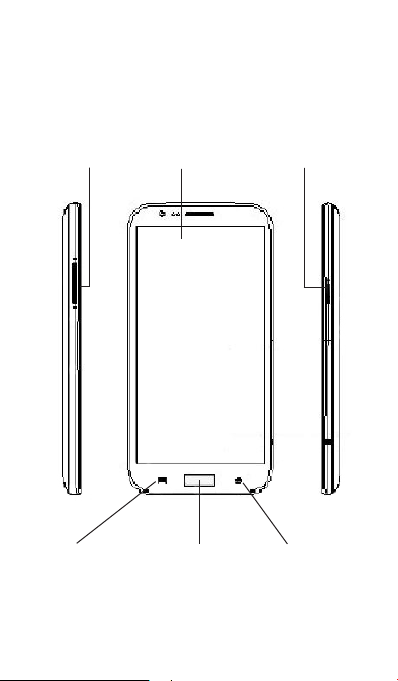
Схема устройства
ЭкранРегулятор громкости
Кнопка включения/выключения
Кнопка «Назад»
Кнопка «Главный экран»
6
Кнопка «Меню»
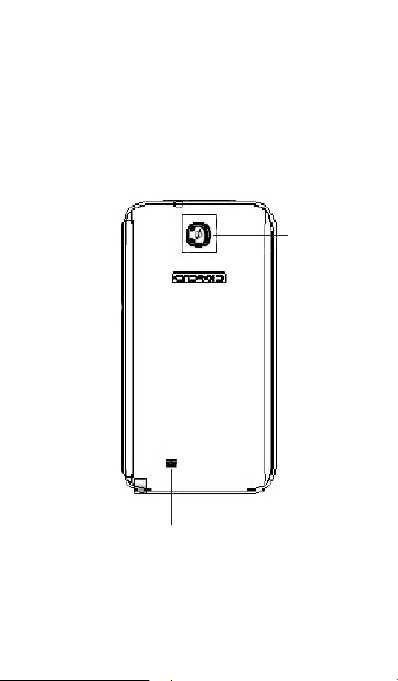
Динамик
Тыловая камера
7
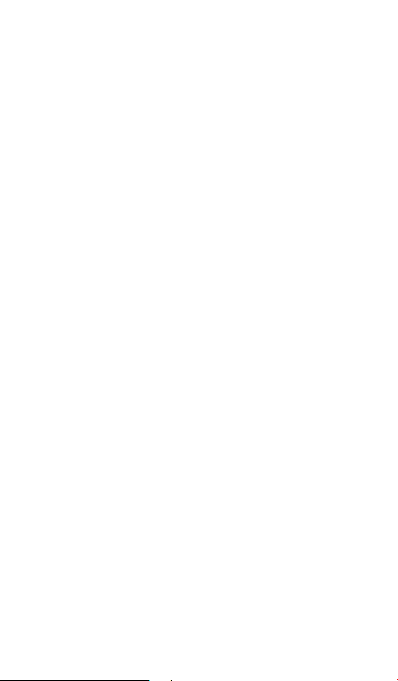
Перед началом использования устройства необходимо вставить SIM-карту в соответствующий разъём и установить аккумулятор. Для этого, следуйте инструкции:
• Убедитесь, что устройство выключено
• Переверните устройство экраном вниз и крепко удерживайте его в таком положении
• Подденьте специальное отверстие в верхней части устройства
и аккуратно снимите крышку
• Извлеките аккумулятор
• Установите SIM-карту согласно схеме, изображённой внутри
корпуса
• Установите аккумулятор
Внимание! Данный смартфон поддерживает одновремен-
ное использование двух SIM-карт. Вы можете использовать
две SIM-карты с различными номерами от различных операторов мобильной связи. Разъём SIM1 поддерживает только
2G-стандарты. Если Вам необходимо воспользоваться сетями
3G, используйте разъём SIM2.
Обратите внимание, что если Вы совершаете звонок или
отправляете/принимаете сообщение, а также пользуетесь
мобильным Интернетом с одной из SIM-карт, то вторая
SIM-карта будет временно недоступна.
Смартфон имеет разъём для карты памяти формата microSD/
SDHC, ёмкостью до 32 ГБ.
Чтобы установить карту памяти microSD/SDHC, следуйте
инструкции:
• Убедитесь, что устройство выключено
• Переверните устройство экраном вниз и крепко удерживайте его в таком положении
• Подденьте специальное отверстие в верхней части устройства и аккуратно снимите крышку
• Извлеките аккумулятор
• Вставьте карту microSD в соответствующий разъём логотипом вверх и контактами «от себя»
• После установки карта памяти должна быть плотно зафиксирована
Внимание! При установке карты памяти microSD, убедитесь, что Вы устанавливаете её в правильное положение.
8
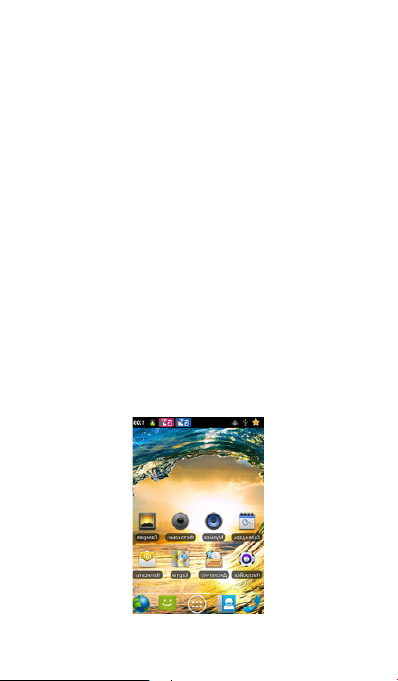
Также, не прилагайте силу при установке карты памяти. Несоблюдение этих условий может повлечь за собой повреждение устройства и карты памяти.
2. Включение и выключение устройства
2.1. Включение
Перед включением смартфона внимательно прочитайте раздел «Правила использования мобильного телефона, зарядного устройства и аккумулятора».
Нажмите и удерживайте клавишу «Включение/выключение
устройства» (См. на схеме устройства) в течение 2-х секунд.
Устройство запустится и появится заставка. Загрузка операционной системы займёт несколько секунд.
Примечание: если устройство находится в спящем режиме,
то для включения достаточно кратковременного нажатия
клавиши.
Для перехода в спящий режим или выхода из него, необходимо кратковременно нажать «Включение/выключение
устройства». Также потребуется дополнительно разблокировать экран устройства.
2.2. Разблокировка экрана
После включения устройства Вам потребуется разблокировать экран. Для этого дотроньтесь до значка в нижней части
экрана и потяните его вверх. Этим действием Вы разблокируете устройство и увидите главный экран.
9

3. Элементы интерфейса
3.1. Строка состояния и её элементы
В верхней части экрана находится строка состояния. В ней
расположены элементы управления, область системных уведомлений, индикаторы беспроводных соединений, индикатор заряда аккумулятора и часы.
Чтобы раскрыть список уведомлений, дотроньтесь до строки
состояния и потяните её вниз.
Чтобы скрыть список, дотроньтесь до нижней его части потяните его
вверх.
Значения символов, появляющихся в строке состояния:
Значок Описание
Включена связь Bluetooth
Активное WiFi соединение, качество соединения
Сигнал сети для SIM1
Сигнал сети для SIM2
Текущее состояние заряда аккумулятора
Идёт зарядка аккумулятора
Текущее время
Меню настроек строки состояния
3.2. Рабочий стол
Рабочий стол Вашего смартфона состоит из 3 экранов. Главный экран
расположен по центру, а дополнительные экраны слева и справа от
него. Любой из экранов может быть организован по Вашему усмотрению. Для переключения между экранами проведите пальцем по
рабочему столу в нужную сторону.
3.3 Управление элементами на экране смартфона
Вы можете настроить любой из экранов рабочего стола в соответствии
со своими предпочтениями, установив обои, добавив на него ярлыки
приложений, папки и виджеты.
10
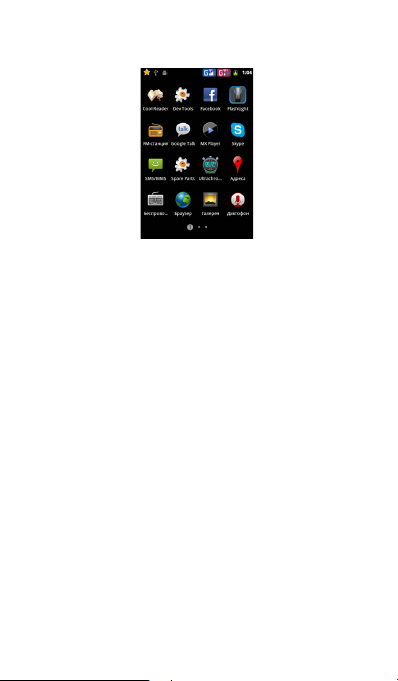
Для установки обоев выполните следующие действия:
• В режиме ожидания дотроньтесь до свободной области на рабочем столе и удерживайте нажатие, пока не появится меню
• Выберите категорию на свое усмотрение. Вам будет предложена установка обоев из галереи, подраздела «Живые обои»
или полного списка обоев на Вашем устройстве, адаптированных под его разрешение
Ярлык позволяет вынести на рабочий стол ярлык для быстрого доступа к программному обеспечению. Для добавления ярлыка приложения, выполните следующие действия:
• Откройте меню «Все программы», дотронувшись до значка меню
• Выберите нужное приложение из списка и задержите на
нём нажатие
• После этого Вы автоматически переместитесь в интерфейс
добавления ярлыка на нужное место рабочего стола
Виджет – это графический интерфейс, предоставляющий
быстрый доступ с рабочего стола к данным или функциям
установленных приложений. Для добавления виджета, выполните следующие действия:
• Откройте меню «Все программы» при помощи клавиши
• Выберите вкладку «Виджеты»
• Выберите виджет интересующего размера и задержите на
нём нажатие
• Переместите виджет в нужное место рабочего стола
11
